|
Deze les is copyrighted aan de schrijfster Emmy
Kruyswijk.
Deze les mag niet gekopieerd
worden naar je eigen server,
niet worden gebruikt als eigen materiaal of zonder mijn toestemming worden
gelinkt.
Ook niet via groepen.
Veel van de materialen zijn door mij gemaakt.
Respecteer mijn werk en laat alle bestandnamen intact.
Op alle Disney creaties moet het copyright
opstaan.
Wil je mijn lessen linken?
Stuur
mij
dan even een mailtje.
Benodigdheden:
1 plaatje en eyelet gemaakt door mij.
1
corner van Paula en 1 goud patroon.
Voor je begint.......
Open de eyelet, het plaatje en corner in PSP.
Filters: Alf's Border FX - Mirror Bevel, Alf's
Power Toys - Color Grid,
download hier
Materialen

Frame DHS

1.
Open je plaatje DHSTower - kopieer deze door Shift+D.
Sluit het originele plaat.
Zet in je materialenpalet de voorgrond kleur op #324718 en de achtergrond kleur
op #462600.
Zet de voorgrond op het goud patroon - hoek 0 - schaal 100.
Maak van de achtergrond een verloop lineair - met deze instelling.
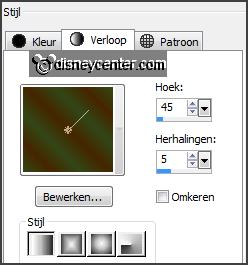
2.
Afbeelding - randen toevoegen 4 pixels - symmetrisch - kleur rood.
Activeer de toverstaf - met onderstaande instelling - en selecteer de rode rand.

Activeer gereedschap vlakvulling - vul de selectie met het goud patroon.
Selecties - niets selecteren.
3.
Afbeelding - randen toevoegen 4 pixels - symmetrisch - voorgrond kleur.
Afbeelding - randen toevoegen 4 pixels - symmetrisch - achtergrond kleur.
Selecteer met de toverstaf de rand.
Vul de selectie met het goud patroon.
Selecties - niets selecteren.
4.
Afbeelding - randen toevoegen 25 pixels - symmetrisch - achtergrond kleur.
Selecteer met de toverstaf de brede rand.
Vul de selectie met het verloop lineair.
Effecten - insteekfilters - Alf's Border FX - Mirror Bevel - met deze
instelling.
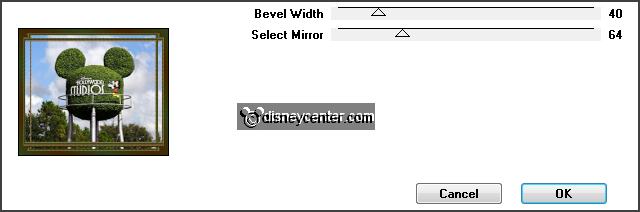
Selecties - niets selecteren.
5.
Afbeelding - randen toevoegen 4 pixels - symmetrisch - kleur wit.
Selecteer met de toverstaf de rand.
Vul de selectie met het goud patroon.
Selecties - niets selecteren.
6.
Afbeelding - randen toevoegen 40 pixels - symmetrisch - achtergrond kleur.
Selecteer met de toverstaf de brede rand.
Vul de selectie met het verloop lineair.
Effecten - insteekfilters - Alf's Power Toys - Color Grid - met deze instelling.
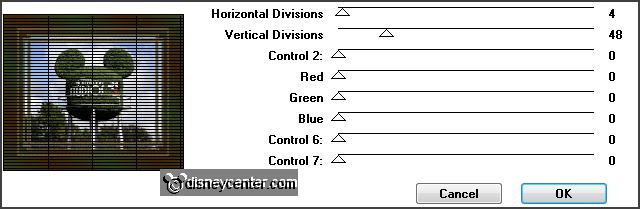
Effecten - Randeffecten - accentueren.
Selecties - niets selecteren.
7.
Afbeelding - randen toevoegen 4 pixels - symmetrisch - kleur wit.
Selecteer met de toverstaf de rand.
Vul de selectie met het goud patroon.
Selecties - niets selecteren.
8.
Activeer pp GoldDiamond Corners5 - raster 2 - bewerken - kopiŽren.
Bewerken - plakken als nieuwe laag op de afbeelding.
Activeer gereedschap verplaatsen - en zet de tube links onder - zie voorbeeld.
Effecten - 3D Effecten - slagschaduw - met deze instelling.
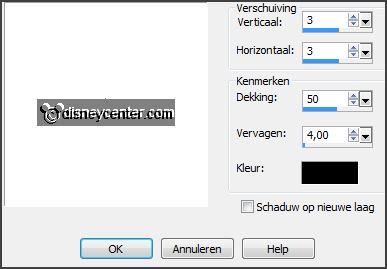
9.
Lagen - dupliceren.
Afbeelding - spiegelen.
Afbeelding - omdraaien.
10.
Activeer de onderste laag - bewerken - kopiŽren.
Afbeelding - randen toevoegen 30 pixels - niet symmetrisch - links en rechts -
voorgrond kleur.
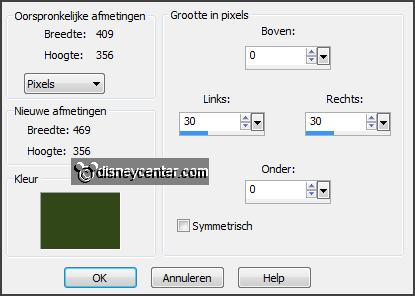
Selecteer met de toverstaf de randen links en rechts.
Lagen - nieuwe rasterlaag.
Bewerken - plakken in selectie.
Selecties - niets selecteren.
11.
Laag maken van achtergrond laag.
Afbeelding - doekgrootte - met deze instelling.
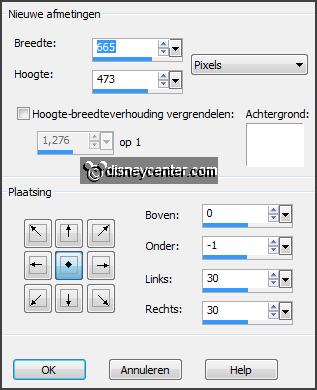
Lagen - nieuwe rasterlaag.
Bewerken - plakken in selectie - staat nog in geheugen.
Selecties - niets selecteren.
12.
Activeer raster 1 - klik op de delete toets.
Activeer gereedschap selectie - rechthoek en maak een selectie zoals hieronder.

Vul de selectie met het goud patroon.
Selecties - wijzigen - inkrimpen 4 pixels - klik op de delete toets.
Zorg dat je geen dikke of dubbele randen ziet.
Selecties - niets selecteren.
13.
Lagen - dupliceren.
Afbeelding - spiegelen.
14.
Activeer de tube eyelet - bewerken - kopiŽren.
Bewerken - plakken als nieuwe laag op de afbeelding.
Effecten - Afbeeldingseffecten - verschuiving - met deze instelling.
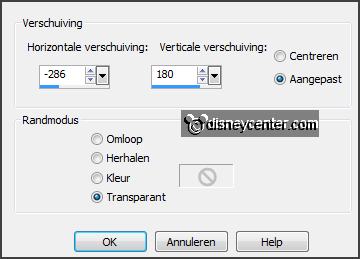
15.
Lagen - dupliceren.
Effecten - Afbeeldingseffecten - verschuiving - met deze instelling.
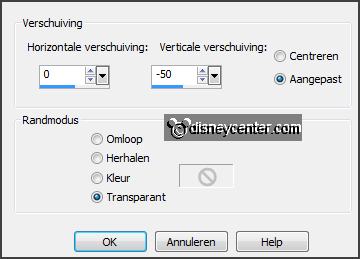
16.
Lagen - dupliceren.
Effecten - Afbeeldingseffecten - verschuiving - instelling staat goed.
Lagen - samenvoegen - omlaag samenvoegen en nog 1 keer.
17.
Lagen - dupliceren.
Afbeelding - spiegelen.
Afbeelding - omdraaien.
18.
Lagen - nieuwe rasterlaag - zet je watermerk in de afbeelding.
Lagen - samenvoegen - alle lagen samenvoegen.
Afbeelding - formaat wijzigen 85% - alle lagen aangevinkt.
Bestand - exporteren - JPEG Optimalisatie
En klaar is de tag.
Ik hoop dat je het leuk vond deze les te doen.
groetjes Emmy
Getest door Nelly
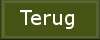
les geschreven 16-10-2013
|